Stavke za pokretanje odgađaju pokretanje; što više imate,duže će trebati prije nego što je vaš sustav spreman za upotrebu, što je vrsta slabe strane postavki postavki za pokretanje čim pokrenete računalo. Za Mac korisnike koji žele privremeno zaustaviti pokretanje aplikacija pri pokretanju i smanjiti vrijeme podizanja sustava, postupak je vrlo jednostavan, kao i upravljanje aplikacijama koje se pokreću prilikom svakog pokretanja; možete se uputiti na Postavke sustava> Korisnici i grupe i njima upravljati na kartici "Stavke za prijavu". Iako ne postoji baš preventivna mjera za zaustavljanje dodavanja aplikacija na popis za pokretanje. Neke će aplikacije izričito tražiti vaše dopuštenje, dok će druge biti lukavo o tome. Evo kako možete spriječiti da se aplikacije dodaju na popis stavki pokretanja, odgoditi vrijeme pokretanja aplikacija i biti obaviješteni svaki put kada se aplikacija pokuša dodati na popis.

Odgoda pokretanja
Odgoda početka je besplatna Mac aplikacija dostupna u Mac App Storeušto vam omogućuje odabir vremena odgode pokretanja startup aplikacija. Samo u aplikaciju dodajte sve aplikacije koje želite odgoditi pokretanje na popisu "Aplikacije koje treba pokrenuti:" pomoću gumba +, unesite vrijeme (u sekundama) za odgodu i to je to. Nakon što se sustav pokrene, pokrenite Delay Start i pokrenut će aplikacije nakon isteka vremena. Ne možete ga postaviti tako da se pokreće prilikom prijave iz same aplikacije, ali vjerojatno je možete dodati stavkama pokretanja iz postavki sustava. Omogućuje vam pokretanje više aplikacija odjednom jednim klikom. Ako tražite pametniji način upravljanja stavkama za prijavu, pokušajte i Exhaust.
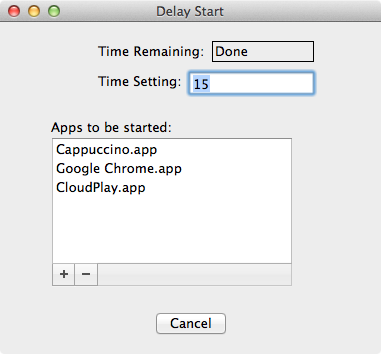
Spriječite aplikacije da se dodaju samima sebi za prijavu predmeta
Kad se aplikacije dodaju na popis predmeta za prijavu,oni zapravo pišu u dosje plist. Možete zaustaviti aplikacije tako da jednostavno zaključate tu određenu datoteku. Idite na ~ / Library / Preferences / com.apple.loginitems.plist i otvorite prozor datoteke "Get Info" datoteke. Sada jednostavno lizite opciju "Zaključano" i aplikacije se više neće moći dodavati na ovaj popis bez vašeg izričitog dopuštenja. Ako ikad ne možete dodati aplikaciju na popis stavki za prijavu, privremeno biste je otključali, dodali aplikaciju u njezin oblik i zatim je ponovo zaključali.
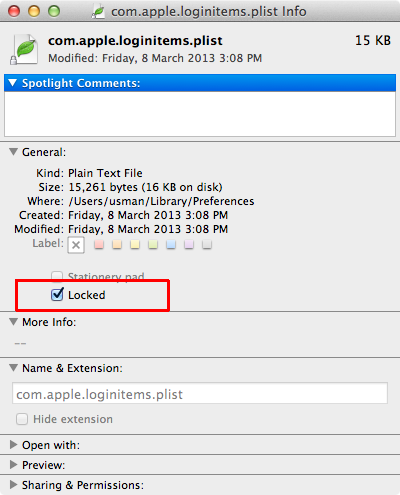
Obavijestite kada aplikacija instalira stavku u mapu za prijavu
Automatsko pokretanje objekta za otkrivanje je aplikacija koju smopregledan prošle godine koji prati nekoliko mapa na vašem Mac-u radi pokretanja agentskih pokreta. Među popisom mapa koje nadgleda je / Sustav / Biblioteka / StartupItems. Svaki put kada aplikacija doda nešto u ovu mapu (ili bilo koju drugu), dobit ćete obavijest i moći pogledati novo dodanu stavku. Možda biste htjeli isprobati ovaj pristup ako ne želite potpuno zaključati datoteku plista.
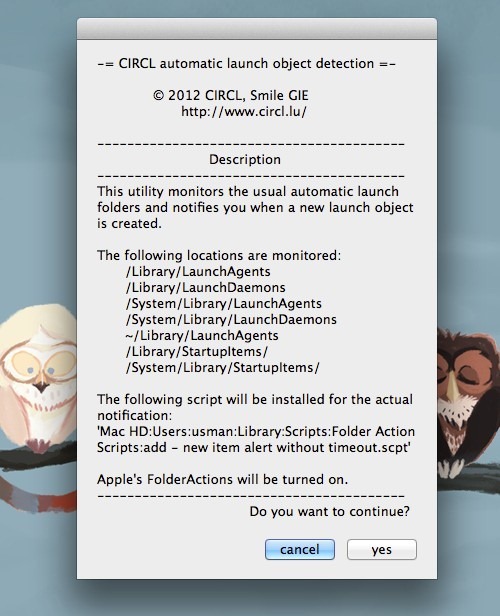
Uklanjanje aplikacija s popisa stavki za prijavu
Ako ne želite kopati prijavupopisa stavki da biste uklonili neku aplikaciju iz nje, za pomoć se možete obratiti njenoj ikoni dok. Desnim klikom kliknite ikonu, idite na Opcije i poništite mogućnost "Otvori pri prijavi". Nepotrebno je reći da je ovo samo dobra ideja ako imate samo jednu aplikaciju za uklanjanje.
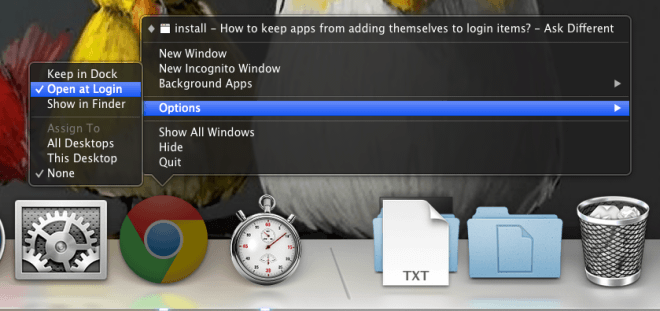
Nadamo se da ćete sada moći upravljati prijavomstavki i bolje kontrolirajte ono što je dodano na popis. Neki prijedlozi u ovom postu ne samo će vam omogućiti praćenje dodavanja aplikacija na popis predmeta za prijavu, već će vas obavijestiti i kada su skripte instalirane za pokretanje, što je dodatna prednost.
Preuzmite odgodu Početak s Mac App Store-a













komentari